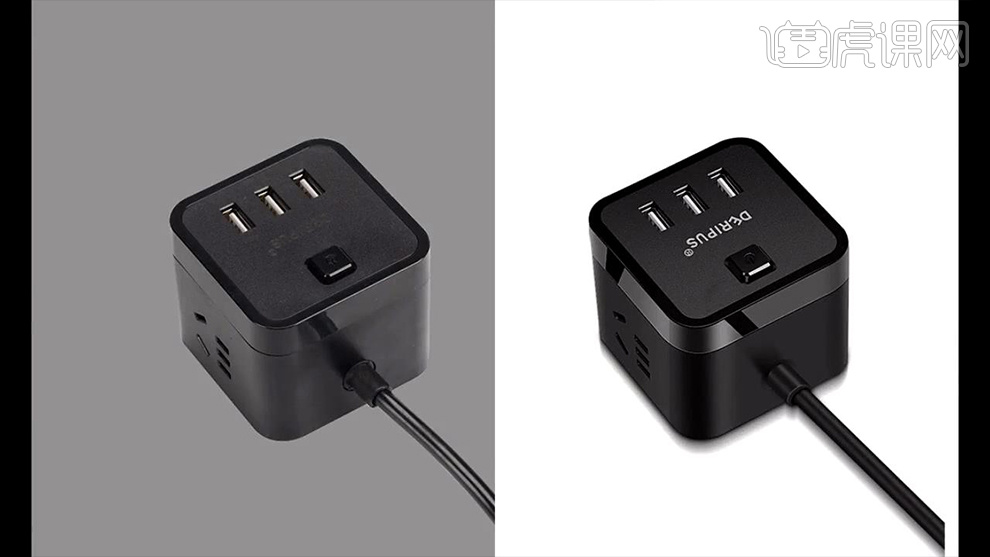怎么使用PS精修数据头发布时间:2019年10月24日 17:11
1、首先分析本节课的主要内容。
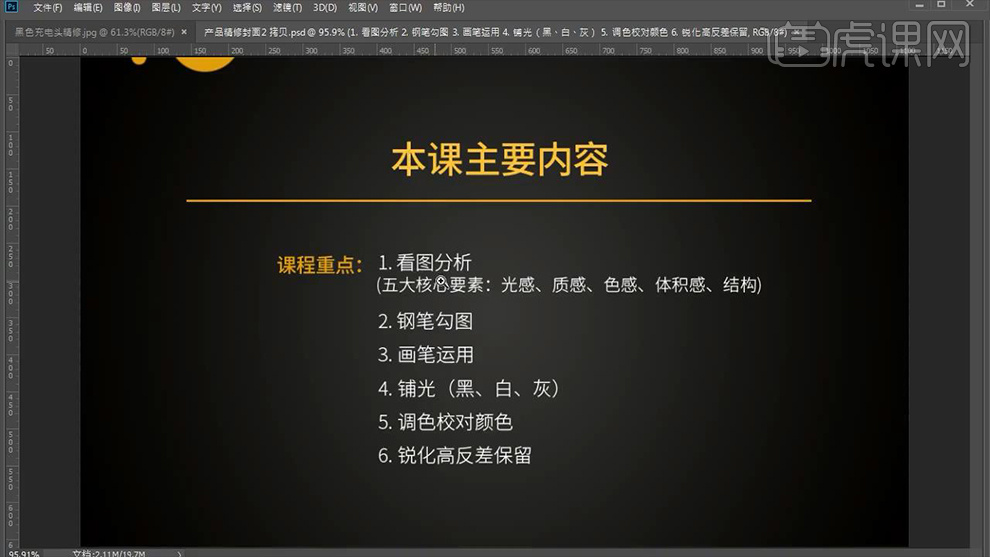
2、【CTRL+J复制一层】【钢笔-绘制磨砂质感部分的路径(存储)-转化为选区(CTRL+ENTER)-CTRL+J复制一层】。
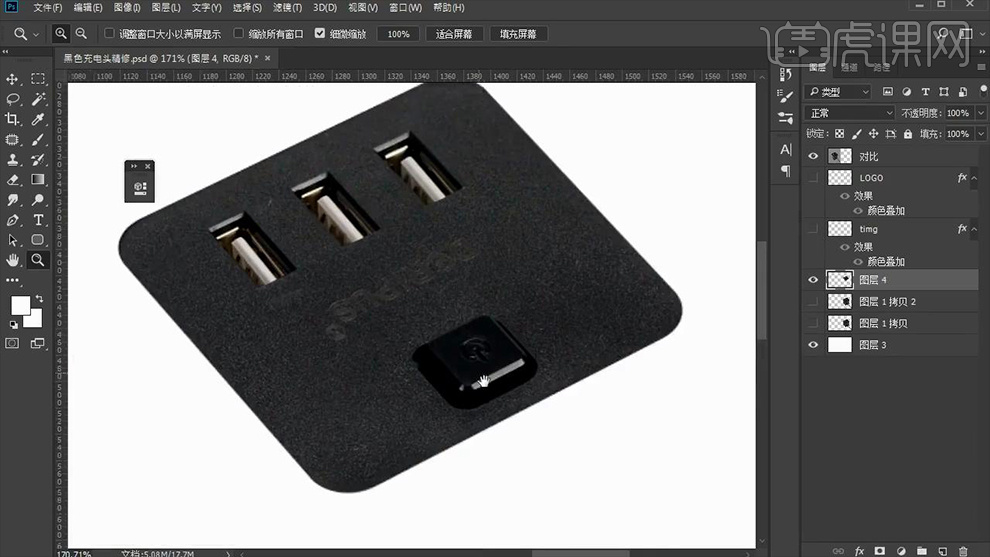
3、然后继续【抠出USB接口】【CTRL+SHIFT+U去色-CTRL+L调整色阶】然后按住【ALT拖动复制】摆放到其他位置。
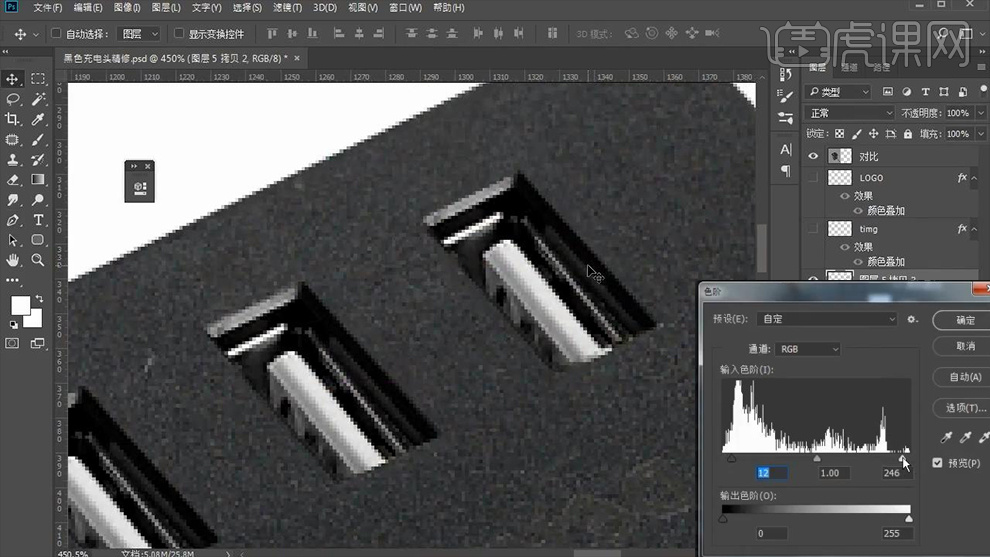
4、【圆角矩形】继续抠出‘按钮’给‘按钮图案’添加【颜色叠加】【调出选区-ALT+E+S添加描边】添加【高斯模糊】。
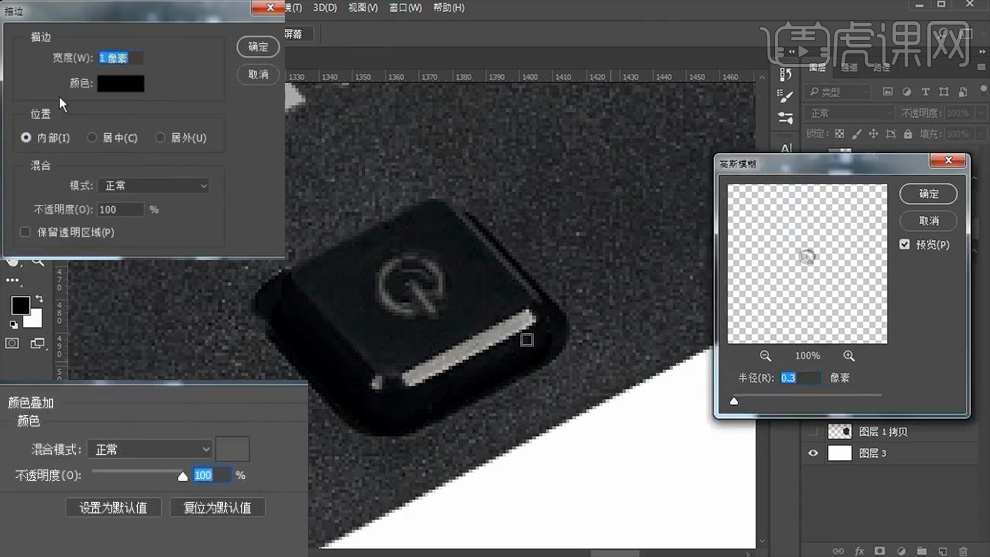
5、【钢笔-绘制路径-转化为选区】【CTRL+J复制(按钮边缘图层)】【新建图层-创建剪切蒙版】使用【黑色画笔涂抹】(白色的操作原理相同,添加‘高斯模糊’使用橡皮擦调整)。
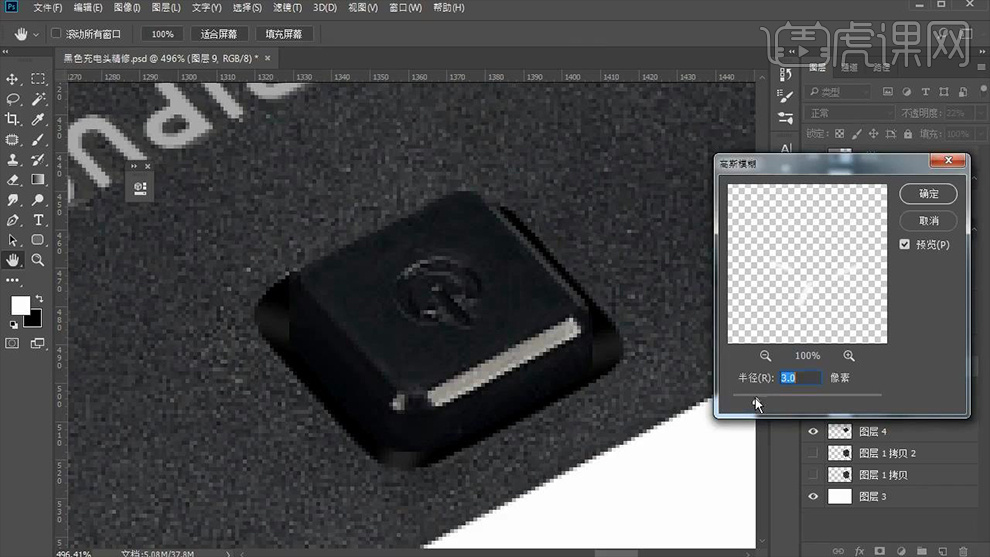
6、按钮其他结构面的光影关系,使用综上所述的方法进行调整,调整后完成后【编组】。
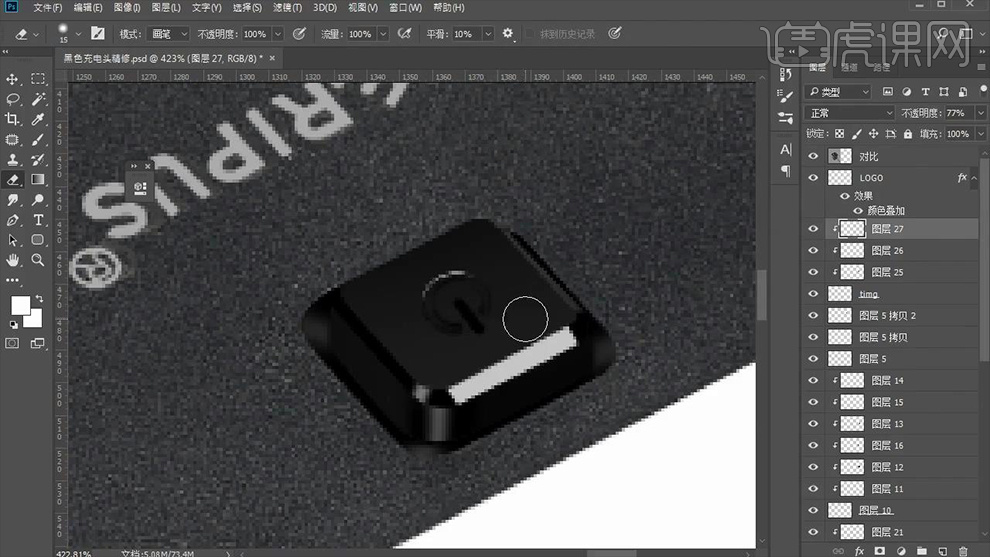
7、调出‘磨砂质感的选区’【新建图层(注意图层顺序)】填充【黑色】继续【新建图层使用白色画笔涂抹。调整光影】(白色降低不透明度)【重复一步操作】。
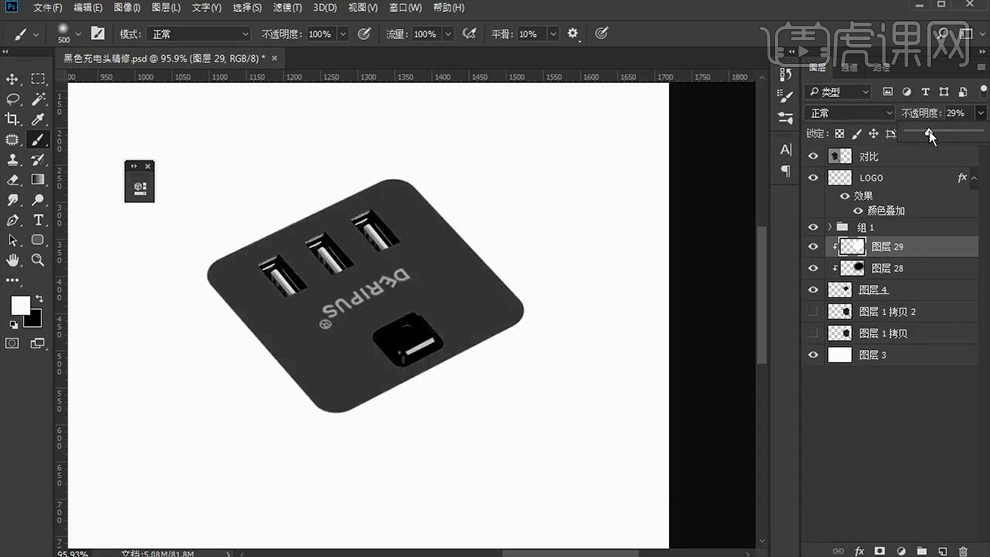
8、【绘制选区-新建图层-填充白色】添加【杂色(三次)】添加【USM锐化】【混合模式改为柔光】【创建剪切蒙版】。
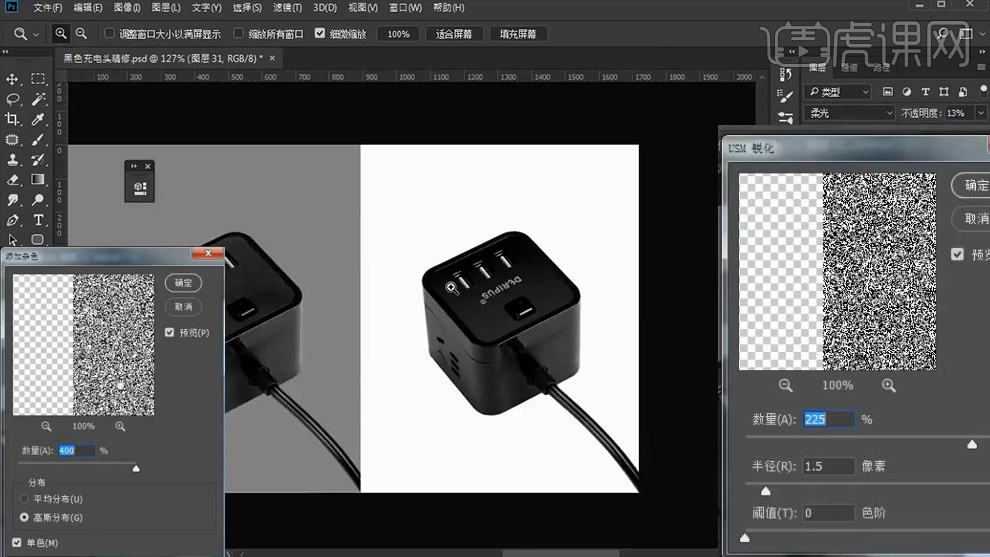
9、调整完成后【整体编组-命名为盖】然后使用【钢笔-抠出盖子边缘部分】【新建图层-创建剪切蒙版】使用【黑色画笔涂抹】。
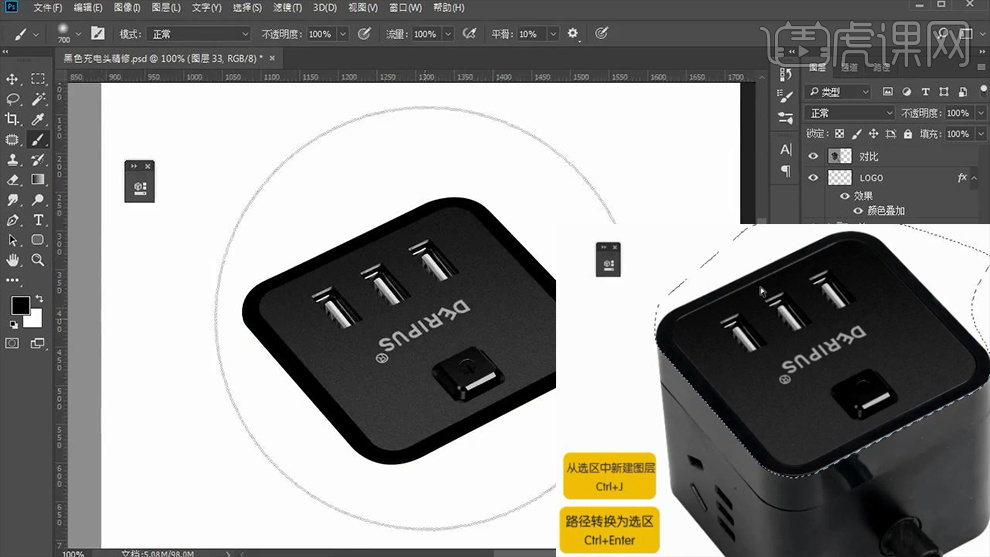
10、继续【新建图层】【创建剪切蒙版】使用【白色画笔涂抹】【降低图层不透明度】制作‘光影关系’。
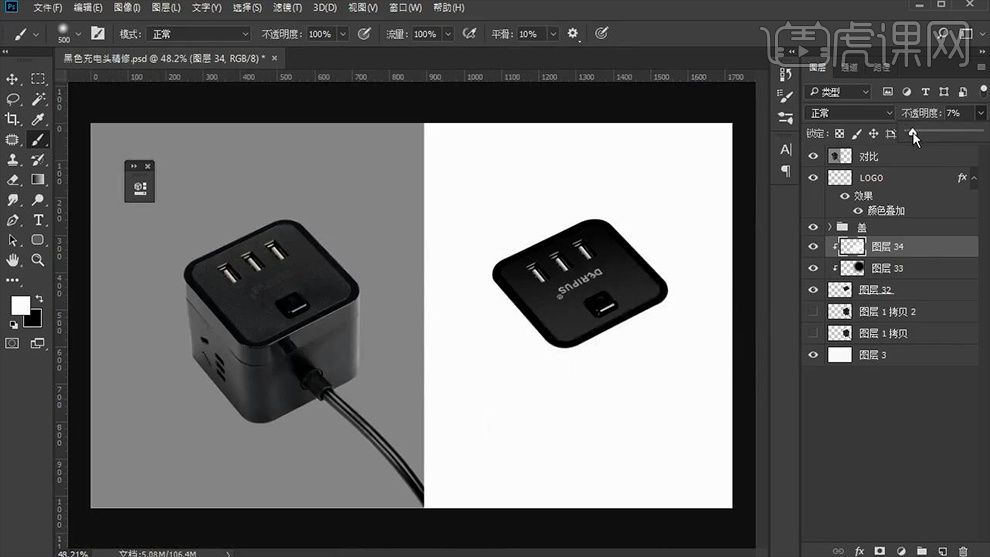
11、综上所述的方法调下方的结构面。
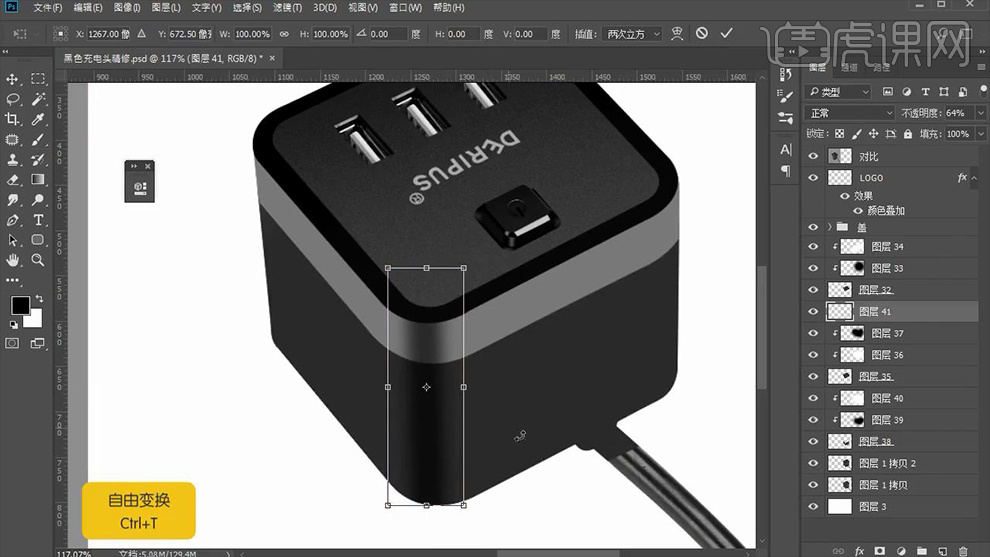
12、【新建图层】使用【白色画笔涂抹】【降低图层不透明度】制作‘右侧边缘的反光’(多余的部分调出选区后-反向然后删除)。

13、【新建图层】【钢笔绘制选区-填充黑色】【降低不透明度】使用【橡皮涂抹边缘】调整过渡(同样多余的部分调出选区-反向后删除)。

14、使用【白色画笔(按住SHIFT绘制直线的方法)】同上的方法制作‘高光效果’。
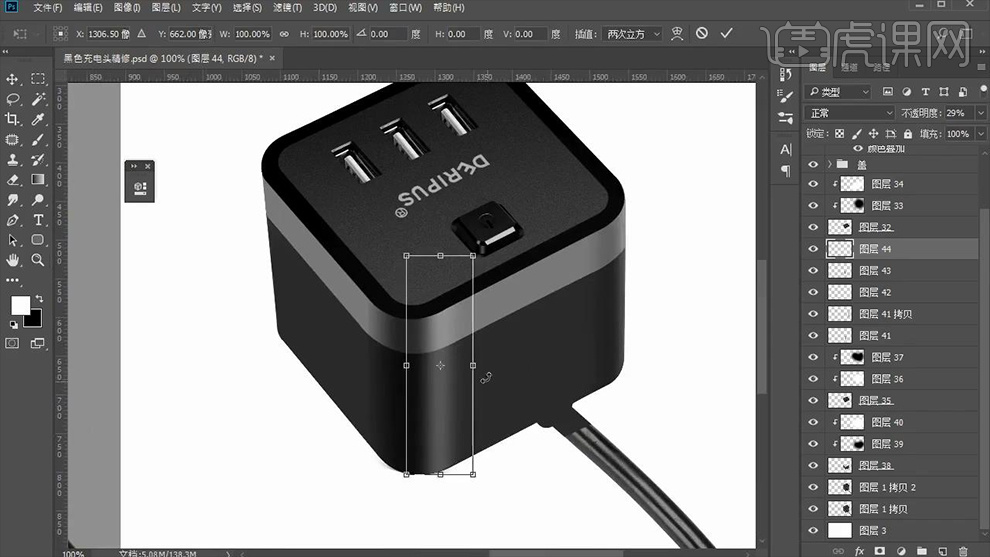
15、【新建图层】【钢笔-绘制选区】填充【渐变】制作‘线的投影’【降低不透明度】【CTRL+M调整曲线】(多余的部分调出选区-反向后删除)。

16、综上所述的方法调整光影关系的细节部分。

17、暂时隐藏‘立面图层’【钢笔抠出-USB接口等】【CTRL+SHIFT+U去色】【CTRL+L调整色阶】。
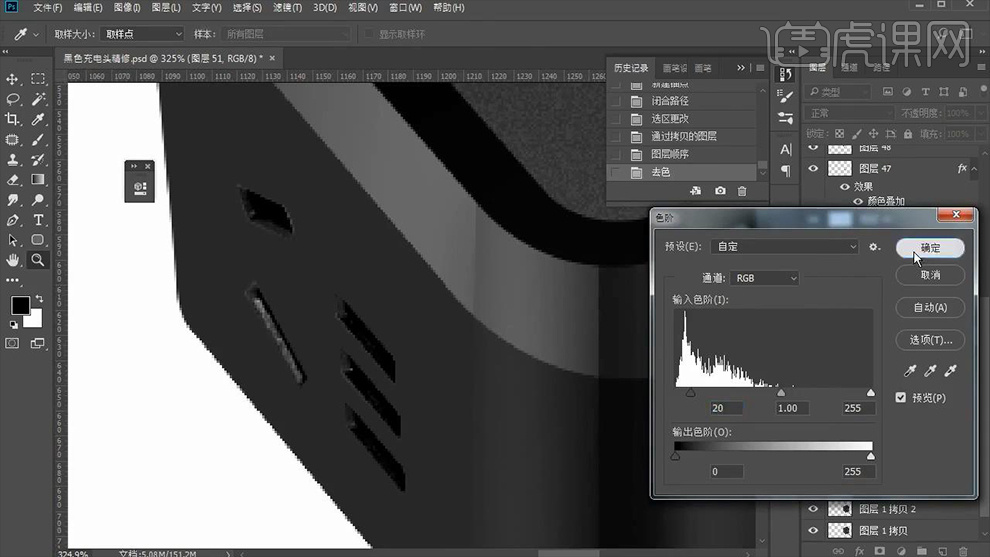
18、【新建图层-创建剪切蒙版】使用【白色画笔涂抹】【降低图层不透明度】。
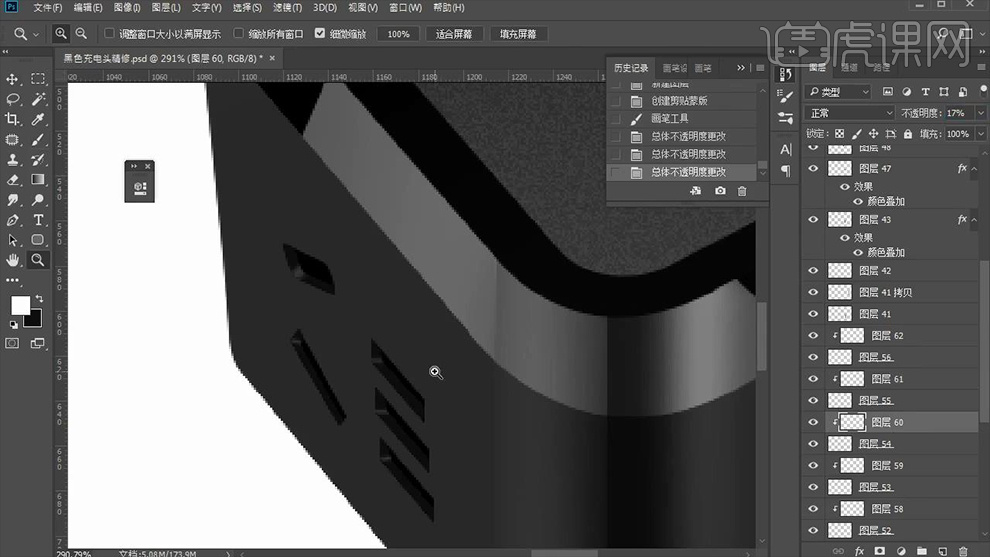
19、调出【之前存储的路径】【ALT+E+S添加描边】移动位置,【橡皮擦涂抹两端】【降低不透明度】。

20、下方的‘厚度’同上的方法调整。

21、隐藏‘立面组’绘制【椭圆】【显示立面组-创建剪切蒙版】【新建图层(两层)】分别使用【白色画笔+黑色画笔】涂抹。
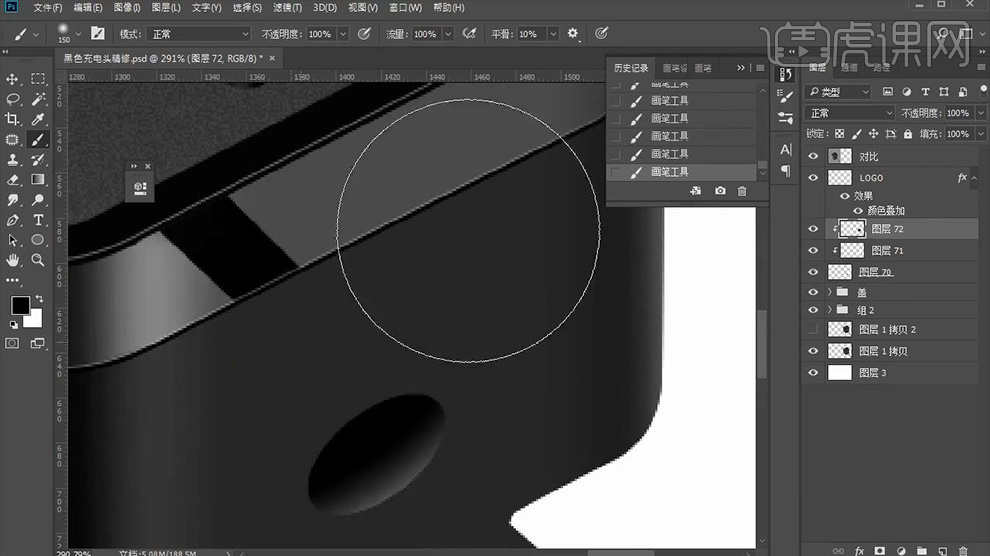
22、调出【椭圆的选区】【ALT+E+S添加描边(一层黑、一层白)】然后同上的方法使用【钢笔-绘制其他结构的选区-填充颜色】。
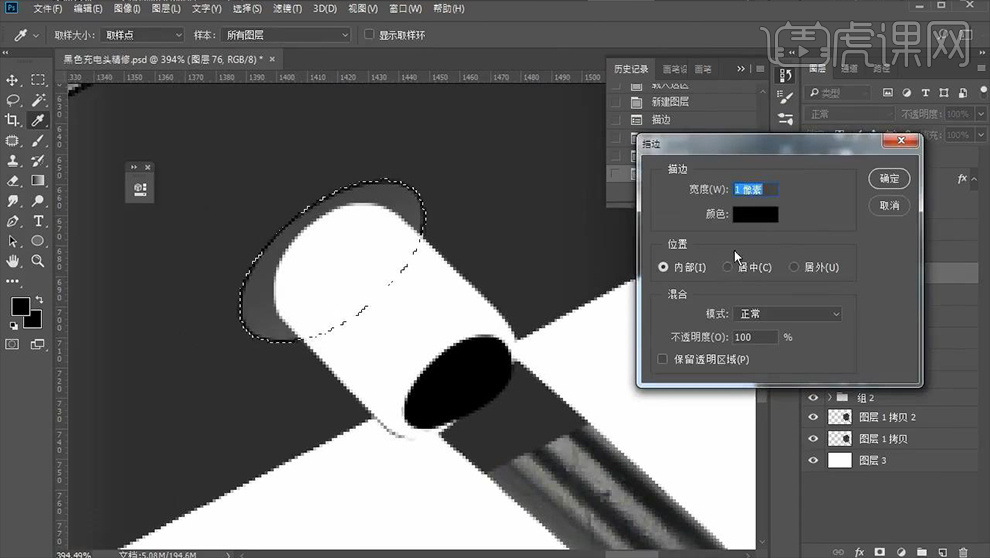
23、【绘制矩形选区-填充渐变】【复制一层】移动位置【创建剪切蒙版】调整大小,【CTRL+M调整曲线】。
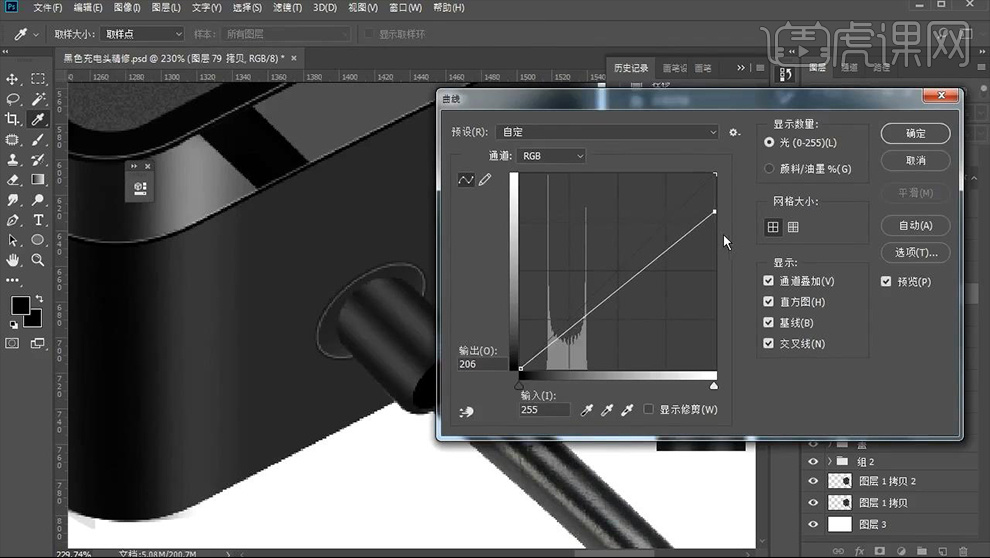
24、综上所述的方法继续调整细节。

25、【新建图层-钢笔绘制形状-填充黑色】添加【高斯模糊】添加【蒙版】使用【画笔涂抹】【降低不透明度】。
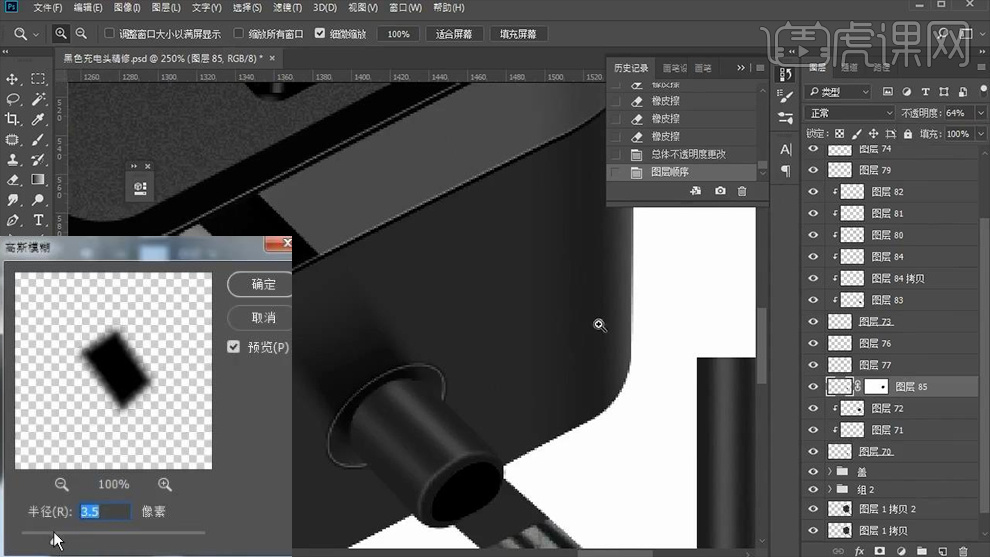
26、【涂抹工具】稍微拉长,同上添加‘描边的方法’给‘最低端-制作厚度’。

27、【钢笔-单独抠出‘线’】综上所述的方法添加‘光影’。
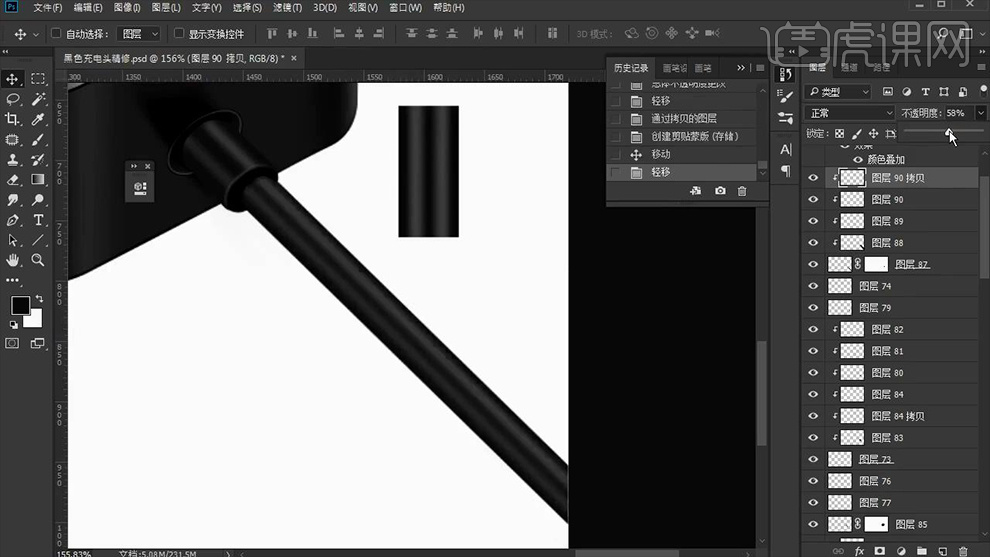
28、【CTRL+M调整曲线】进行‘压暗’。
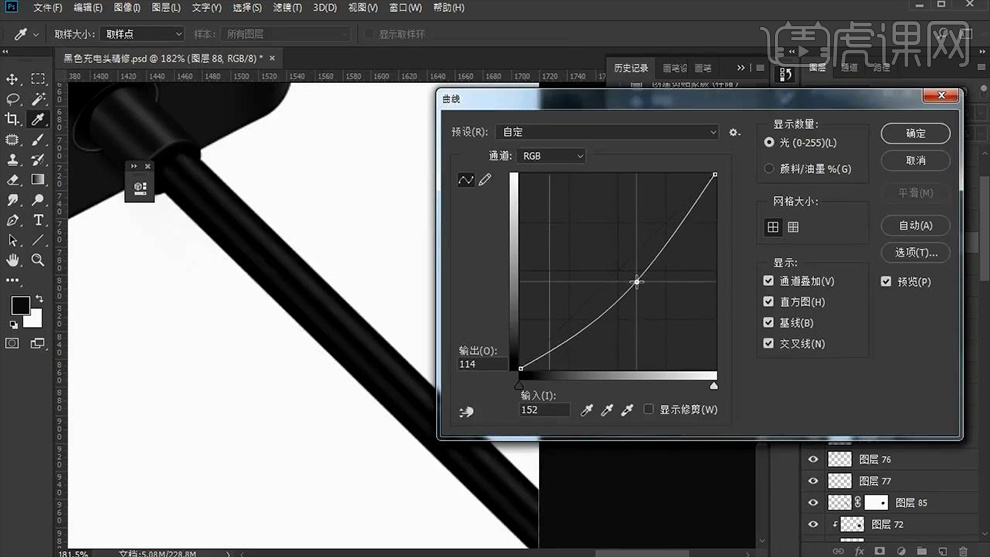
29、隐藏原图【CTRL+SHIFT+ALT+E盖印图层】【下方新建图层-填充白色】【复制一层盖印的图层-给原图层(先向下移动)添加-动感模糊】【降低图透明度】。

30、【调出选区】【ALT+E+S添加描边】添加【高斯模糊】。

31、【复制一层顶层】【混合模式改为线性光】添加【高反差保留】【降低图层不透明度50%】。
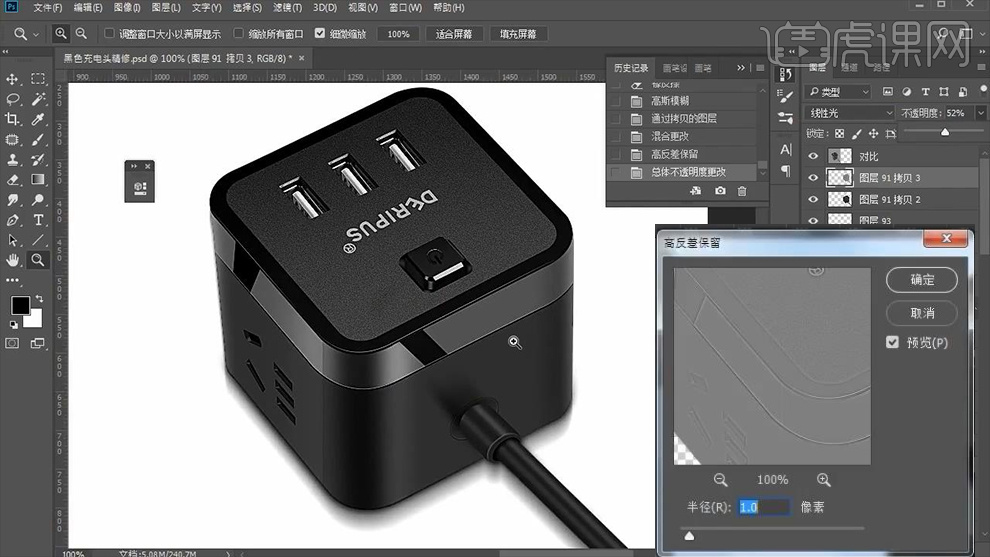
32、最终效果如图所示。